Η εφαρμογή Bitwarden είναι ένας κωδικός πρόσβασης ανοιχτού κώδικαδιαχειριστή για Linux, Mac, Windows και τα πιο σύγχρονα προγράμματα περιήγησης ιστού. Είναι εντελώς δωρεάν για χρήση και προσφέρει χρήσιμα χαρακτηριστικά όπως η ενσωμάτωση με το ubikey και πολλές πτυχές της επιφάνειας εργασίας.
Ένας από τους καλύτερους λόγους για να επιλέξετε το Bitwardenκάτι σαν το LastPass ή το Dashlane είναι ότι όλα τα χαρακτηριστικά που προσφέρει είναι δωρεάν και δεν υπάρχει λόγος να χρεώνετε μια συνδρομή. Το καλύτερο από όλα, θεωρούν το Linux σοβαρά ως πλατφόρμα προσφέροντας μια εγγενή εφαρμογή για εγκατάσταση. Δείτε πώς μπορείτε να το δουλέψετε στο σύστημά σας.
Ubuntu / Debian
Οι προγραμματιστές του Bitwarden διαθέτουν πακέτο DEBδιαθέσιμο για λήψη, πράγμα που σημαίνει ότι εάν χρησιμοποιείτε το Ubuntu ή το Debian ή μια διανομή Linux που χρησιμοποιεί τη μορφή συσκευασίας του Debian, θα μπορείτε να εγκαταστήσετε την εφαρμογή γρήγορα.
Για να αποκτήσετε τα χέρια σας με το τελευταίο πακέτο DEB του Bitwarden, κάντε κλικ εδώ. Θα πρέπει να ξεκινήσει αμέσως τη λήψη του πακέτου. Μόλις ολοκληρωθεί η λήψη του DEB, ανοίξτε ένα τερματικό πατώντας Ctrl + Alt + T ή Ctrl + Shift + T.
Χρησιμοποιώντας την CD , μετακινήστε τη σύνοδο γραμμής εντολών στο φάκελο "Downloads" όπου βρίσκεται το πακέτο Bitwarden.
cd ~/Download
Μέσα στον κατάλογο "Downloads", θα μπορείτε να εγκαταστήσετε το πακέτο Bitwarden στο σύστημα με το dpkg εντολή.
sudo dpkg -i Bitwarden-*-amd64.deb
Μετά την εγκατάσταση, χρησιμοποιήστε το κατάλληλη εγκατάσταση εντολή για να διορθώσετε τυχόν ζητήματα εξάρτησης που ενδέχεται να έχουν προκύψει κατά τη διαδικασία εγκατάστασης του πακέτου.
sudo apt install -f
Arch Linux

Το Bitwarden δεν διαθέτει επίσημη έκδοση Arch, αλλά υπάρχει μια ανεπίσημη εφαρμογή για το AUR για εκείνους που το θέλουν. Για να ξεκινήσετε την εγκατάσταση, χρησιμοποιήστε το Pacman για να εγκαταστήσετε τα πακέτα Base-devel και Git.
sudo pacman -S base-devel git
Με τα πακέτα που έχετε ρυθμίσει, χρησιμοποιήστε το εργαλείο Git σεπιάσε και κατεβάστε το βοήθημα Trizen AUR. Με αυτό το εργαλείο, η εγκατάσταση του Bitwarden θα είναι πολύ πιο εύκολη, καθώς δεν θα χρειαστεί να εγκαταστήσετε μεμονωμένα κάθε εξάρτηση με το χέρι.
git clone https://aur.archlinux.org/trizen.git
cd trizen
Εγκαταστήστε το Trizen χρησιμοποιώντας makepkg.
makepkg -sri
Τέλος, χρησιμοποιήστε την εφαρμογή Trizen για να πάρετε την τελευταία έκδοση του Bitwarden από το AUR.
trizen -S bitwarden-bin
Fedora / OpenSUSE
Υπάρχει ένα διαθέσιμο RPM για την εφαρμογή desktop Bitwarden, πράγμα που σημαίνει ότι οι χρήστες του Fedora και του OpenSUSE θα μπορούν να το αναβαθμίσουν γρήγορα.
Για να ξεκινήσετε την εγκατάσταση, κάντε κλικ σε αυτόν τον σύνδεσμο για να ξεκινήσετε τη λήψη του αρχείου RPM Bitwarden. Όταν ολοκληρωθεί η λήψη του πακέτου, ανοίξτε ένα παράθυρο τερματικού πιέζοντας Ctrl + Alt + T ή Ctrl + Shift + T στο πληκτρολόγιο.
Χρησιμοποιώντας την CD , μετακινήστε τη σύνοδο γραμμής εντολών στον κατάλογο "Downloads" στον οικείο φάκελο.
cd ~/Downloads
Μόλις βρίσκεστε στο φάκελο "Downloads", ακολουθήστε τις οδηγίες για τη διανομή, έτσι ώστε το Bitwarden να μπορεί να εγκατασταθεί με επιτυχία.
Μαλακό καπέλλο
Στο Fedora Linux, ο διαχειριστής πακέτων DNF απαιτείται να εγκαταστήσει πακέτα RPM. Για να εγκαταστήσετε το Bitwarden, χρησιμοποιήστε το dnf install εντολή παρακάτω.
sudo dnf install Bitwarden-*-x86_64.rpm
OpenSUSE
Η εγκατάσταση αρχείων πακέτων RPM στο OpenSUSE περιλαμβάνει τη χρήση του διαχειριστή πακέτων Zypper. Για να ενεργοποιήσετε την εφαρμογή στο σύστημά σας, πληκτρολογήστε τα παρακάτω εγκατάσταση του zypper εντολή.
sudo zypper install Bitwarden-*-x86_64.rpm
Θραύση
Οι προγραμματιστές του διαχειριστή κωδικών Bitwarden έβαλαν την εφαρμογή τους στο κατάστημα Snap, οπότε αν δεν μπορείτε να εγκαταστήσετε πακέτα DEB ή RPM, αλλά μπορείτε να εγκαταστήσετε και να χρησιμοποιήσετε το Snaps, έχετε τύχη.
Η λήψη του πακέτου Bitwarden Snap είναι εύκοληΩστόσο, πρέπει να τρέχετε μια διανομή Linux που υποστηρίζει το Snapd. Για να πάρετε το Snapd που εργάζεται στο Linux, κατευθυνθείτε στο φροντιστήριο μας για το θέμα. Περιγράφουμε πώς να το δουλέψουμε σε σχεδόν κάθε διανομή εκεί έξω. Εναλλακτικά, εγκαταστήστε το Ubuntu, καθώς υποστηρίζει το Snaps out of the box.
Μόλις έχετε Snapd εργάζονται στον υπολογιστή σας Linux, να πάρει την εφαρμογή Bitwarden που έχει συσταθεί γίνεται με ένα απλό snap install εντολή στο τερματικό.
sudo snap install bitwarden
AppImage
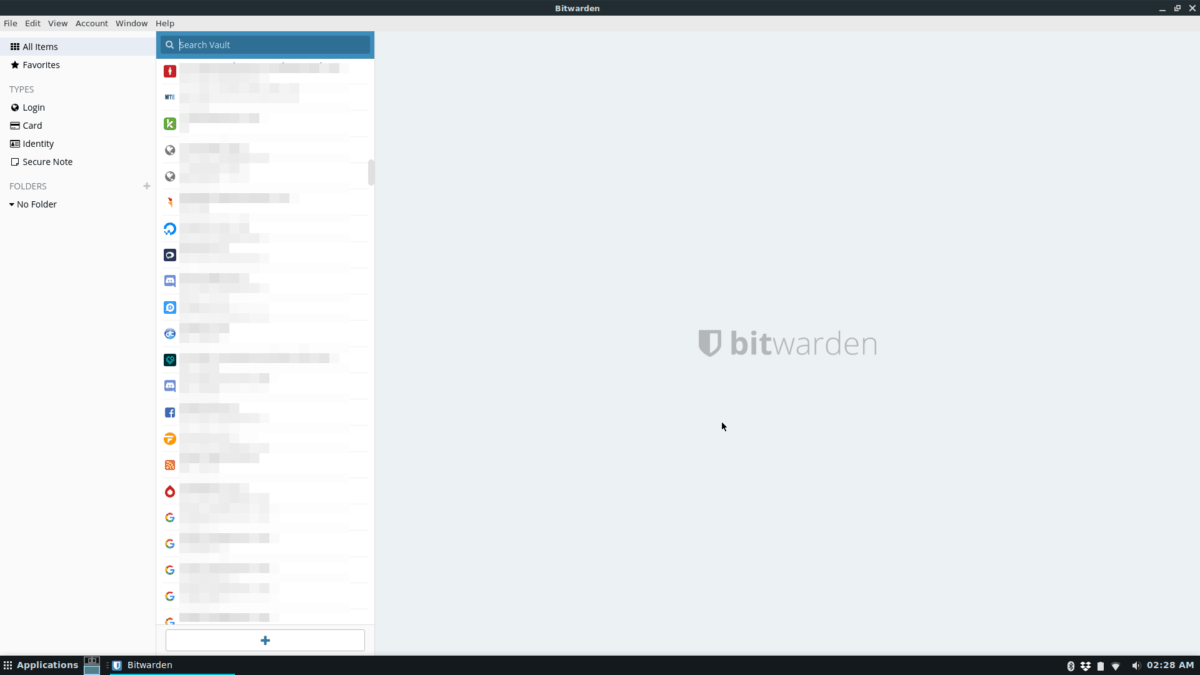
Ένας τρόπος για να χρησιμοποιήσετε την εφαρμογή Bitwarden στο Linuxαν δεν μπορείτε να χρησιμοποιήσετε τις λειτουργίες Snaps, DEB ή RPM, κατεβάστε το επίσημο AppImage τους. Το πλεονέκτημα αυτής της μεθόδου εγκατάστασης είναι ότι θα τρέξει σε κάθε διανομή Linux, χωρίς ερωτήσεις.
Για να ξεκινήσετε την εγκατάσταση του AppImage, κάντε κλικ σε αυτόν τον σύνδεσμο εδώ. Θα κατεβάσει γρήγορα στον υπολογιστή σας. Στη συνέχεια, όταν ολοκληρωθεί η λήψη του AppImage, ανοίξτε ένα παράθυρο τερματικού και χρησιμοποιήστε το CD εντολή για να μεταβείτε στον κατάλογο "Downloads".
cd ~/Downloads
Χρήση chmod για να ενημερώσετε τα δικαιώματα του αρχείου AppImage, ώστε να είναι εκτελέσιμο στον υπολογιστή σας Linux.
sudo chmod +X Bitwarden-*-x86_64.AppImage
Στη συνέχεια, κάντε ένα νέο φάκελο AppImages χρησιμοποιώντας mkdir.
mkdir -p ~/AppImages
Μετακινήστε το αρχείο Bitwarden στον κατάλογο "App".
mv Bitwarden-*-x86_64.AppImage ~/AppImages
Στη συνέχεια, θα μπορείτε να ξεκινήσετε την εφαρμογή για πρώτη φορά με την παρακάτω εντολή.
./Bitwarden-*-x86_64.AppImage</ p>













Σχόλια